Μεταφορά ηχητικών σημειώσεων από το iPhone σε λεπτά: 5 αποδεδειγμένοι τρόποι
Ένας βολικός τρόπος για να καταγράφετε ιδέες, συνεντεύξεις, διαλέξεις ή προσωπικές σημειώσεις εν κινήσει είναι η ηχογράφηση ηχητικών σημειώσεων. Ωστόσο, μόλις αυτές συσσωρευτούν, καταλαμβάνουν χώρο αποθήκευσης, με αποτέλεσμα να χρειάζεται να εισάγετε ηχητικές σημειώσεις από το iPhone. Πώς; Διαβάστε παρακάτω για να δείτε τις πέντε εύκολες μεθόδους μεταφοράς φωνητικών σημειώσεων από το iPhone, είτε πρόκειται για μικρά αποσπάσματα είτε για μεγάλες ηχητικές σημειώσεις. Αυτές οι μέθοδοι μπορούν να τις διατηρήσουν ασφαλείς και να τις μοιραστούν με άλλους.
Λίστα οδηγών
Μεταφορά μεγάλων φωνητικών μηνυμάτων από iPhone σε iPhone/Android/PC με το AnyRec PhoneMover [σε GB] Συγχρονισμός φωνητικών μηνυμάτων στο iPhone με το iCloud Μετακίνηση ηχητικών σημειώσεων από iPhone σε Mac με iTunes ή Finder Στείλτε ηχητικές σημειώσεις στον εαυτό σας μέσω email| Μέθοδος | iPhone σε iPhone | iPhone σε Mac | iPhone σε Android | iPhone σε υπολογιστή | Καλύτερο για |
| AnyRec PhoneMover | Ναί | Ναί | Ναί | Ναί | Μεταφορά μεγάλων αρχείων σε πλατφόρμες |
| iCloud | Ναί | Ναί | Οχι | Οχι | Αυτόματος συγχρονισμός φωνητικών σημειώσεων μεταξύ συσκευών Apple |
| iTunes/Finder | Οχι | Ναί | Οχι | Ναι (iTunes) | Τοπικό αντίγραφο ασφαλείας ή χειροκίνητη μεταφορά |
| AirDrop | Ναί | Ναί | Οχι | Οχι | Γρήγορη ασύρματη μεταφορά μεταξύ κοντινών συσκευών Apple |
| ΗΛΕΚΤΡΟΝΙΚΗ ΔΙΕΥΘΥΝΣΗ | Ναί | Ναί | Ναί | Ναί | Μικρά φωνητικά μηνύματα κάτω των 25MB |
Μεταφορά μεγάλων φωνητικών μηνυμάτων από iPhone σε iPhone/Android/PC με το AnyRec PhoneMover [σε GB]
Όταν έχετε να κάνετε με μεγάλα φωνητικά μηνύματα, μερικές φορές μπορούν να φτάσουν σε μέγεθος αρκετά gigabyte και οι ενσωματωμένες μέθοδοι μπορεί να είναι αργές. Επομένως, θα χρειαστείτε ένα ισχυρό εργαλείο όπως AnyRec PhoneMover που μετακινεί μεγάλα αρχεία μεταξύ συσκευών χωρίς περιορισμούς. Σε αντίθεση με άλλα, αυτό το λογισμικό λειτουργεί σε όλες τις πλατφόρμες, καθιστώντας το ιδανικό για τη μεταφορά ηχητικών σημειώσεων από iPhone σε Android ή υπολογιστή. Σας δίνει πλήρη έλεγχο στην επιλογή αρχείων, επιτρέποντάς σας να ακούσετε πρώτα τα συγκεκριμένα φωνητικά μηνύματα που επιλέγει. Διασφαλίζει επίσης ότι τα αρχεία σας παραμένουν στην αρχική τους ποιότητα, είτε πρόκειται για διαλέξεις, ηχογραφήσεις podcast είτε για εκτεταμένες συνεντεύξεις.

Μετακίνηση μεγάλων φωνητικών σημειώσεων από iPhone σε iPhone, Android ή υπολογιστή.
Εντοπίζει διπλότυπα και σας επιτρέπει να επεξεργαστείτε το αρχείο πριν από τη μεταφορά.
Καλύπτει και άλλους τύπους δεδομένων όπως φωτογραφίες, βίντεο, μουσική κ.λπ.
Μεταφέρετε πολλαπλές ηχητικές σημειώσεις μεμονωμένα ή παρτίδες ταυτόχρονα.
Ασφαλής λήψη
Βήμα 1. Αφού συνδέσετε το iPhone σας στον υπολογιστή μέσω καλωδίου USB, ξεκινήστε το AnyRec PhoneMover στον υπολογιστή σας. Εκεί, κάντε κλικ στην επιλογή "Μουσική" από την αριστερή πλαϊνή μπάρα.

Βήμα 2. Στις κατηγορίες που είναι διαθέσιμες στην ενότητα "Όλη η μουσική", κάντε κλικ στην επιλογή "Μουσική ηχητική σημείωση" και ξεκινήστε να κάνετε κλικ στα πλαίσια κάθε ήχου που θέλετε να μεταφέρετε. Αργότερα, κάντε κλικ στο κουμπί "Εξαγωγή σε συσκευή" (μην ξεχάσετε να συνδέσετε και τη συσκευή προορισμού) ή στην επιλογή "Εξαγωγή σε υπολογιστή" και επιλέξτε έναν φάκελο.

- Πλεονεκτήματα
- Προσφέρει γρήγορες και σταθερές ταχύτητες μεταφοράς.
- Χειρίζεται μεγάλα αρχεία πολύ καλά χωρίς καθυστέρηση.
- Χωρίς απώλεια δεδομένων ή αντικατάσταση.
- Μειονεκτήματα
- Πρέπει να εγκατασταθεί.
Συγχρονισμός φωνητικών μηνυμάτων στο iPhone με το iCloud
Το iCloud προσφέρει έναν βολικό τρόπο μεταφοράς ηχητικών σημειώσεων από το iPhone, συγχρονίζοντας τις σε όλες τις συσκευές Apple σας. Μόλις ενεργοποιηθεί, συγχρονίζει αυτόματα τις ηχογραφήσεις σας στο cloud, καθιστώντας τες διαθέσιμες σε οποιαδήποτε συσκευή Apple που χρησιμοποιεί το ίδιο Apple ID.
- 1. Ανοίξτε τις Ρυθμίσεις στο iPhone σας, πατήστε στο "Apple ID" σας στο επάνω μέρος και κατευθυνθείτε στο "iCloud".
- 2. Πατήστε στην επιλογή «Εμφάνιση όλων» και, στη συνέχεια, ενεργοποιήστε τον διακόπτη για «Φωνητικά μηνύματα».
- 3. Στη συνέχεια, στην άλλη συσκευή Apple, συνδεθείτε με το ακριβές Apple ID και ανοίξτε την εφαρμογή "Φωνητικά μηνύματα" για να αποκτήσετε πρόσβαση σε αυτά.
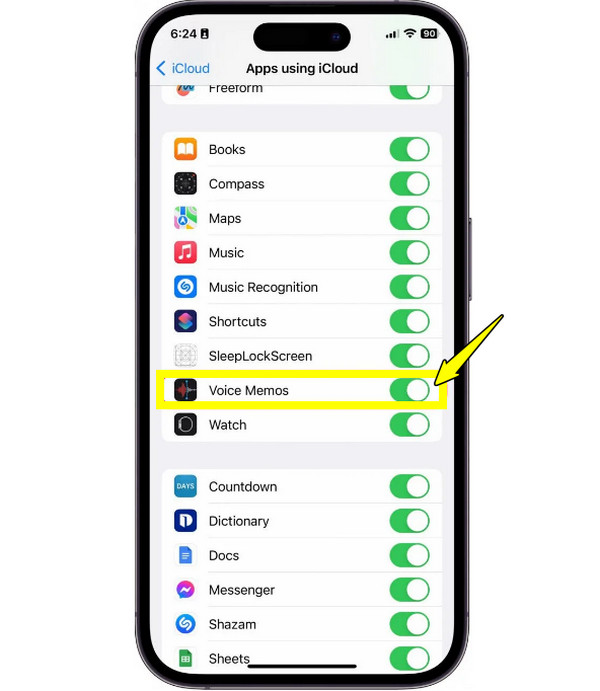
- Πλεονεκτήματα
- Εύκολη πρόσβαση σε ηχογραφήσεις από οποιαδήποτε συσκευή.
- Αυτόματος συγχρονισμός σε όλες τις συσκευές Apple.
- Μειονεκτήματα
- Η μεταφόρτωση μεγάλων αρχείων μπορεί να είναι αργή.
- Περιορίζεται από τον διαθέσιμο χώρο αποθήκευσης iCloud.
Μετακίνηση ηχητικών σημειώσεων από iPhone σε Mac με iTunes ή Finder
Για χρήστες που γνωρίζουν πιο πρακτικές μεθόδους μεταφοράς ηχητικών σημειώσεων από iPhone, το iTunes σε Windows ή παλαιότερα Mac και το Finder σε νεότερα Mac μπορούν να βοηθήσουν! Με αυτά τα εργαλεία, μπορείτε να αποθηκεύσετε τις ηχητικές σας σημειώσεις τοπικά για δημιουργία αντιγράφων ασφαλείας ή οργάνωση. Δεν εξαρτάται από την ταχύτητα του διαδικτύου και σας επιτρέπει να συμπεριλαμβάνετε ηχητικές σημειώσεις κατά τη διάρκεια των αντιγράφων ασφαλείας της συσκευής. Επιπλέον, μπορείτε Μετατρέψτε τη βιβλιοθήκη iTunes σε MP3 και για περαιτέρω μεταφορά.
- 1. Μόλις το iPhone σας συνδεθεί με το Mac σας, εκκινήστε το Finder ή το iTunes. Εκεί, επιλέξτε τη συσκευή iOS σας στην ενότητα "Τοποθεσίες" ή στην πλαϊνή γραμμή.
- 2. Στη συνέχεια, κατευθυνθείτε στην ενότητα "Μουσική" ή "Φωνητικά μηνύματα" και, στη συνέχεια, ξεκινήστε τη μεταφορά και απόθεση των ηχητικών σημειώσεων στον φάκελο του Mac σας για να τις μετακινήσετε.
- 3. Διαφορετικά, επιλέξτε το πλαίσιο "Φωνητικά μηνύματα" και κάντε κλικ στο κουμπί "Συγχρονισμός".
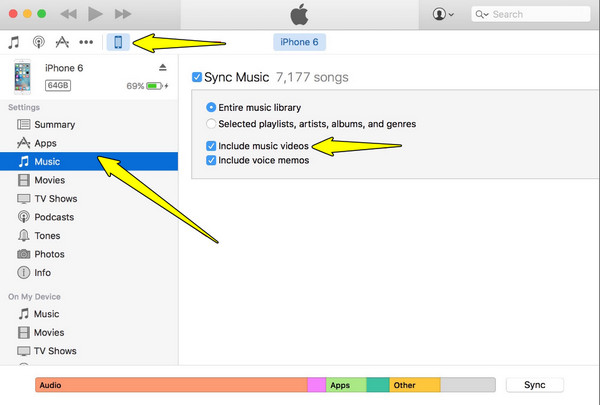
- Πλεονεκτήματα
- Ασφαλής και αξιόπιστη μέθοδος.
- Κρατήστε σημειώματα στο εφεδρικό σας απόθεμα άνθρακα.
- Δεν προσφέρει όρια μεγέθους αρχείου.
- Μειονεκτήματα
- Χρειάζεται καλώδιο USB.
- Λιγότερο ευέλικτο, δεν σας επιτρέπει να επιλέξετε μεμονωμένα αρχεία.
Μεταφορά φωνητικών μηνυμάτων από iPhone σε iPhone/Mac με AirDrop
Το AirDrop είναι ίσως ο ευκολότερος τρόπος για να μεταφέρετε ηχητικές σημειώσεις από το iPhone μεμονωμένα και ασύρματα. Χρησιμοποιεί Bluetooth και Wi-Fi για γρήγορη μεταφορά αρχείων χωρίς καλώδια. Αυτή η λύση είναι εξαιρετική αν χρειάζεται να μοιραστείτε μόνο έναν μικρό αριθμό ηχογραφήσεων και θέλετε να μεταφερθούν άμεσα.
- 1. Βεβαιωθείτε ότι και οι δύο συσκευές έχουν ενεργοποιήσει το Wi-Fi και το Bluetooth. Στη συσκευή-στόχο σας, μεταβείτε στο "Κέντρο Ελέγχου" για να μεταβείτε στο "AirDrop" και ορίστε το σε "Όλοι" (ή Μόνο Επαφές).
- 2. Εν τω μεταξύ, στο iPhone προέλευσης, εκκινήστε το Voice Memos. Εκεί, επιλέξτε το σημείωμα που θέλετε να στείλετε και πατήστε το κουμπί "Κοινή χρήση".
- 3. Στη συνέχεια, επιλέξτε "AirDrop" από τις μεθόδους κοινής χρήσης και, τέλος, επιλέξτε τη συσκευή-στόχο σας από τη λίστα.
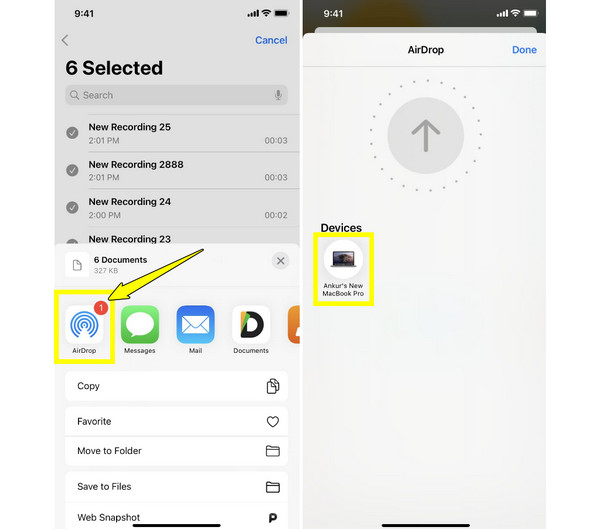
- Πλεονεκτήματα
- Ενσωματωμένο σε όλες τις συσκευές Apple.
- Γρήγορη και ασύρματη μέθοδος.
- Μειονεκτήματα
- Απαιτείται να είναι και οι δύο συσκευές κοντά.
- Δεν υποστηρίζει καλά μεγάλα αρχεία.
Στείλτε ηχητικές σημειώσεις στον εαυτό σας μέσω email
Η αποστολή μέσω email είναι μια γρήγορη μέθοδος όταν χρειάζεται να μεταφέρετε μόνο μικρές ηχητικές σημειώσεις από το iPhone. Λειτουργεί καλύτερα για σύντομες ηχογραφήσεις, καθώς οι περισσότερες υπηρεσίες email περιορίζουν τα συνημμένα σε περίπου 20-25 MB. Έτσι, αν έχετε μικρότερες ηχητικές σημειώσεις για αποστολή, ή μπορείτε μειώστε το μέγεθος του αρχείου ήχου Για την κοινή χρήση email, δείτε παρακάτω πώς λειτουργεί η αποστολή email.
- 1. Ανοίξτε την εφαρμογή Φωνητικά μηνύματα. Εκεί, επιλέξτε την ηχητική σημείωση που θέλετε να στείλετε, πατήστε το κουμπί "Κοινή χρήση" και επιλέξτε "Αποστολή μέσω email".
- 2. Εισαγάγετε τη δική σας διεύθυνση email στο πεδίο και στείλτε το μήνυμα.
- 3. Στη συνέχεια, ανοίξτε το email σας στη συσκευή-στόχο και αποθηκεύστε το συνημμένο σημείωμα.
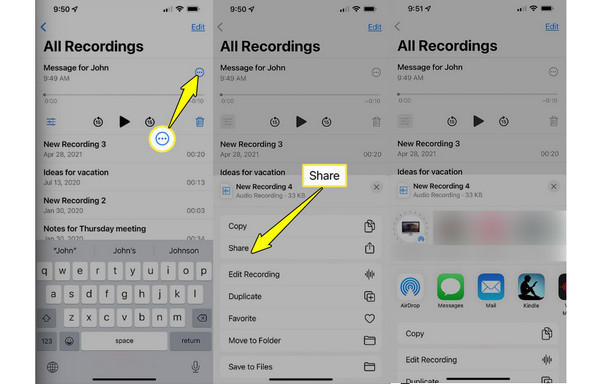
- Πλεονεκτήματα
- Δεν υπάρχουν αναδυόμενα παράθυρα, παραπλανητικά μηνύματα ή διαφημίσεις.
- Στείλτε φωνητικά μηνύματα στον εαυτό σας σε οποιαδήποτε συσκευή.
- Μεταφέρετε αρχεία ήχου ασύρματα.
- Μειονεκτήματα
- Δεν είναι ιδανικό για μεταφορά πολλαπλών αρχείων ήχου.
- Δεν είναι δυνατή η αποστολή ηχητικών σημειώσεων μεγαλύτερων από 25MB.
συμπέρασμα
Σήμερα, είδατε τις πέντε καλύτερες μεθόδους για να μεταφορά ηχητικών σημειώσεων από iPhone χρησιμοποιώντας iCloud, AirDrop, Finder, email και AnyRec PhoneMoverΑν θέλετε να μετακινήσετε μεγάλα αρχεία βίντεο και ηχητικές σημειώσεις χωρίς περιορισμούς, προτείνεται να κάνετε κλικ στο κουμπί Δωρεάν Λήψη και να ξεκινήσετε τη δωρεάν δοκιμαστική έκδοση. Σας επιτρέπει να μετακινείτε όλα τα αρχεία πολυμέσων μεταξύ iPhone, Android και PC με απλά κλικ, διατηρώντας παράλληλα την αρχική ποιότητα και χωρίς να βασίζεστε σε χώρο αποθήκευσης στο cloud.
Ασφαλής λήψη
Ασφαλής λήψη
